canon capt usb device что это такое
Принтер Canon LBP3000 на Ubuntu 16.04 64-bit

Разумеется, в интернете можно найти кучу инструкций, как можно завести этот драйвер под различные версии ОС Ubuntu (в т.ч. и более старые), существуют даже какие-то пользовательские скрипты и т.п. — но во-первых, проверять их все просто нет времени и смысла, в во-вторых, у меня тут гарантированно работоспособный вариант для моей системы, с официальным драйвером Canon и безо всяких левых скриптов, притом с минимальным количеством «танцев с бубном» в принципе. 😺
И конечно, этот драйвер (ну, в теории 😺) подойдёт не только для принтера LBP3000, но и для других моделей этого ряда (типа LBP1120, LBP1210, LBP2900, LBP3050, LBP3150, LBP3200, LBP3210, LBP3300, LBP3310, LBP3500 и т.д. и т.д. — а также для LBP-810, см. update внизу поста)
DISTRIB_ID=Ubuntu
DISTRIB_RELEASE=16.04
DISTRIB_CODENAME=xenial
DISTRIB_DESCRIPTION=»Ubuntu 16.04.4 LTS»
Linux *** 4.9.89-040989-lowlatency #201803220931 SMP PREEMPT Thu Mar 22 09:35:17 UTC 2018 x86_64 x86_64 x86_64 GNU/Linux
На самом деле, у меня Lubuntu 16.04.4 LTS 64-bit — не самая свежая версия, но ждём релиз 18.04 LTS 😺
I. Заходим и выкачиваем драйвер с официального сайта Canon, только с азиатского подразделения: http://support-asia.canon-asia.com. Почему именно отсюда? А по старой памяти: когда-то там вроде бы была размещена более свежая версия драйвера для этой линейки принтеров, нежели та, что лежала на европейских сайтах; как с этим сейчас, не знаю, но на всякий случай качаем оттуда, чтобы время не терять. 😺

Принтер выглядит как-то так. Картинка — из интернета
Проходимся по менюшкам и выбираем нужный принтер; нас интересует опция драйверов для Linux-x64. Как видим, наиболее свежая на данный момент версия драйвера: 2.71. Соглашаемся с текстом лицензионного соглашения, выкачиваем.
Сам файл называется linux-capt-drv-v271-uken.tar.gz; довольно увесистый (ок. 128 Mb), там содержится комплект и для 32-х разрядной версии в т.ч. — всё скопом, в общем.
II. Оттуда, из папки 64-bit_Driver/Debian, распаковываем отдельно куда-нибудь два deb-пакета: cndrvcups-common_3.21-1_amd64.deb и cndrvcups-capt_2.71-1_amd64.deb.
Далее устанавливаем их оба:
Всё, больше из скаченного архива linux-capt-drv-v271-uken.tar.gz ничего не нужно. Разработчики положили туда ещё мануал в формате html — в принципе, юзабельный, но там некоторые важные нюансы, без которых принтер попросту не заведётся, не описаны.
Так вот, у меня оба пакета встали сразу и без ошибок, ничего дополнительно доставлять не потребовалось.
III. После чего — перезапускаем службу печати cups:
$ sudo systemctl stop cups
$ sudo systemctl start cups
Далее, регистрируем принтер:
Конкретно для моего принтера требуется файл CNCUPSLBP3000CAPTK.ppd — а так, прежде чем выполнять команду, список всех доступных моделей смотрим вот тут:
Зарегистрировали — проверяем наличие файла LBP3000.ppd в нужной папке с прочими принтерами:
Если он там появился, всё ок.
IV. Далее подсоединяем usb-кабель и включаем принтер. Проверяем наличие замонтированного в /dev/usb необходимого девайсового файла принтера lp0:
Регистрируем принтер Canon’овской утилитой ccpdadmin:
В выхлопе должно быть что-то типа такого:
CUPS_ConfigPath = /etc/cups/
LOG Path = None
UI Port = 59787
Entry Num : Spooler : Backend : FIFO path : Device Path : Status
—————————————————————————-
[0] : LBP3000 : ccp : //localhost:59687 : /dev/usb/lp0 : New!!
Видно, что наш принтер Canon’овская утилита подцепила успешно.
Далее стартуем Canon’овский процесс(-ы) ccpd:
$ sudo /etc/init.d/ccpd start
Да, при установке драйверов скрипт управления этим демоном добавляется в init.d — а ежели надо, чтобы оно запускалось при автозагрузке, нужно писать собственную службу в systemd. Есть ещё вариант стартовать через udev при подключении принтера. Как это всё красиво организовать, можно посмотреть в интернете — мне же всё это не особо требуется, потому как принтер используется чисто «по требованию», в качестве резервного раз в полгода. 😺
Так вот, по выполнении:
— мы должны увидеть два запущенных процесса ccpd, наподобие:
( кстати, для ручного перезапуска ccpd использую:
$ sudo /etc/init.d/ccpd start
Так вот, убеждаемся, что cups и два процесса ccpd запущены.
V. Ну всё, казалось бы, можно открывать нужный файл (какой-нибудь, скажем, PDF’ник с билетом или талоном к врачу), жать Ctrl+P, выбрать принтер LBP3000 из списка и печатать… Как бы не так! 😈 При отправке на печать ничего вразумительного не происходит, а напротив статуса принтера висит крамольное ccp send_data error, exit.
А это потому, оказывается, что для работы 64-разрядного драйвера необходимы некоторые 32-разрядные библиотеки! И об этом в инструкции Canon — ни звука! 😺
Что ж, доставляем нужные пакеты:
$ sudo apt-get install libatk1.0-0:i386 libcairo2:i386 libgtk2.0-0:i386 libpango1.0-0:i386 libstdc++6:i386 libxml2:i386 libpopt0:i386
Список взял у французов, слава им. 😺 Впрочем, у меня некоторые пакеты уже были установлены, но не все.
После — грохаем ccpd:
Тормозим и включаем назад cups:
$ sudo systemctl stop cups
$ sudo systemctl start cups
Запускаем снова ccpd:
$ sudo /etc/init.d/ccpd start
На всякий случай убеждаемся, что оба процесса ccpd на месте:
Опционально — включаем/выключаем сам принтер, но по-моему, этого не делал.
Voilà, после всех этих манипуляций принтер весело зашуршал и распечатал мне талончик, снова затем отправившись пылиться на дальнюю полку. 😺
P.S. Периодически в окне печати, напротив принтера, может мелькать «ccp send_data error, exit», но на деле принтер всё равно печатает.
Настройка принтера Canon LBP-810 на Ubuntu Focal Fossa 64-bit
Точно таким же способом можно настроить и принтер Canon LBP-810 — чего буквально только что, собственно, и добился. На сей раз для разнообразия решил действовать, правда, чуть по-другому.
Драйвер capt (абсолютно тот же самый, не апгрейдил) уже стоит в системе, так что скачивать и дополнительно устанавливать не придётся. Кстати, операционная система уже чуть посвежей 🙂:
$ cat /etc/lsb-release
DISTRIB_ID=Ubuntu
DISTRIB_RELEASE=20.04
DISTRIB_CODENAME=focal
DISTRIB_DESCRIPTION=»Ubuntu 20.04.3 LTS«
Тоже 64-bit, разумеется. При этом помянутые в посте необходимые 32-битные библиотеки стоят.
При подключении принтера через usb-шнур внезапно появляется окошко с уведомлением об обнаружении нового принтера. Притом модель отображается верная:
Что ж. Может, и правда в системе появился новый инструментарий, и настроить принтер теперь легко можно через gui (спойлер: не совсем 🙂)? Любопытство взяло верх, и я нажал на «Search».
Далее я решил выбрать опцию «предоставить PPD-файл», потому что заранее ясно, что в системе он уже должен быть (тем более, canon’овский драйвер-то установлен).
Один нюанс: для Canon LBP 810 файл называется CNCUPSLBP1120CAPTK.ppd. Путь к файлу: /usr/share/cups/model. Название для принтера я выбрал «Canon-LBP810-CAPT-English».
Однако через этот диалог я не нашёл опции указать соединение через порт 59687, как требуется для корректной работы через Canon’овский драйвер. Поэтому далее решил отредактировать настройки принтера через стандартный интерфейс CUPS. Достучаться дотуда можно прямо в браузере, по адресу http://127.0.0.1:631
Нужный принтер оказался первый в списке:
Выбираем «Редактировать», далее отмечаем «CAPT Printer»:
Тут уже можно руками вбить нужное нам соединение: ccp://localhost:59687
Вроде всё. Но что интересно, при переподключении usb-шнура всё равно каждый раз выскакивает уведомление об обнаружении нового принтера, будто и настроек никаких не делали. Его можно благополучно игнорировать, однако всё равно странно 🙂
Подчеркну, всего вышеперечисленного можно не делать, вместо чего попытаться зарегистрировать принтер напрямую через командную строку с помощью стандартной утилиты lpadmin, как указано в п. III поста.
Далее по описанному в посте алгоритму регистрируем принтер Canon’овской утилитой:
UPS_ConfigPath = /etc/cups/
LOG Path = None
UI Port = 59787
Entry Num : Spooler : Backend : FIFO path : Device Path : Status
—————————————————————————-
[0] : LBP3000 : ccp : //localhost:59687 : /dev/usb/lp0 :
[1] : Canon-LBP810-CAPT-English : ccp : //localhost:59687 : /dev/usb/lp0 : New!!
Т.е. на одном и том же порту (FIFO path) сидят два принтера. И после старта ccpd процессов возникает не два, как положено, а три. В принципе, принтер печатает, но крайне нестабильно, приходится часто перезапускать ccpd и cups.
Так что следы принтера LBP-3000 надо бы вычистить; тем паче, у меня его больше нет 🙂:
Итого, остался только желаемый LBP-810:
UPS_ConfigPath = /etc/cups/
LOG Path = None
UI Port = 59787
Entry Num : Spooler : Backend : FIFO path : Device Path : Status
—————————————————————————-
[0] : Canon-LBP810-CAPT-English : ccp : //localhost:59687 : /dev/usb/lp0 :
Компьютер не видит принтер Canon
Практически каждый из нас может сталкиваться с такой проблемой, когда компьютер вдруг перестает видеть принтер, а иногда компьютер не видит новый принтер.
Даже если обе наши устройства отлично работают в отдельности, все равно иногда компьютер не может распознавать принтер, в независимости от того, что все необходимые подключения сделаны правильно. Подобная проблема считается одной из самых распространенной, и как не странно, иногда оказывается, что она очень легко решается. Одна из наиболее вероятных причин может быть то, что подключение сделано неточно. 
Нередко причиной незаметности принтера может быть отсутствие контакта в процессе подключении, например это может быть последствие засорения портов, неработающего шнура или возможно, недостаточно плотного подключения на стыке.
Вторая распространенная причина может быть в том, что некорректно работают драйверы.
Почему компьютер не видит принтер Canon
Драйвера установленные на печатающих устройств, тоже способны выходить из состоянии работоспособности, приводя этим к сбоям и ошибок в работе принтера. Если нет диска, который по праве должен быть в комплекте во время покупки принтера, это не такая уж сложная задача, так как мы можем без проблем скачать драйвера. Но иногда попадаются несовместимые, либо такие, что не подходят под нашу ОС.
Другая причина может быть в том, что ранее было подключено другое устройство и установлено как печатающее устройство по умолчанию. 
Такая проблема может возникнуть, если к компьютеру подключены другие печатающие устройства, либо они были подключены ранее, но не удалены должным образом. Это означает, что операционная система распознает другой принтер, выбранный автоматически.
Отключена служба печати.
В поисках ответа на вопрос, почему компьютер не видит принтер, пользователи часто забывают об установках самой операционной системы. Для беспроблемной печати служба должна быть постоянно включена.
Если комп не видит принтер Canon, для проверки подключения достаточно убедиться в том, что используются рабочие порты и кабель. В случае выявления мусора или пыли в портах нужно почистить их, чтобы обеспечить контакт между элементами. Для проверки можно освободить все разъемы, и если компьютер не видит usb принтер, последовательно проверить каждый из них. Иногда решение проблемы может быть произведено банальной проверкой, включен ли сам принтер, так как многие часто забывают включать устройство заново после отключения от сети.
В случаи, если ноутбук не видит принтер Canon, проблемы с драйверами могут исходить как от их неправильной работы, так и от их полного отсутствия. Для установки драйверов важно использовать родной диск, входящий в комплектацию принтера. Если такого диска нет, драйвера скачиваются из Интернета на официальном сайте производителя устройства. При скачивании драйвера важно выбрать пакет, полностью соответствующий модели принтера и вашей операционной системе. Если драйвера работаю неправильно, можно их переустановить, предварительно удалив неработающую версию.
Что бы разобраться, почему комп не видит принтер Canon, для установки действующего принтера устройством по умолчанию необходимо кликнуть правой кнопкой мышки по значку устройства и поставить галочку напротив параметра «Использовать по умолчанию либо просто выбрать данный параметр.
Для включения службы печати нужно зайти в Панель управления, вкладка «Администрирование, далее – «Службы либо «Диспетчер очереди печати. После этого нужно включить службу, выбирая «Тип запуска либо команду «Запустить, и поставив галочку напротив параметра «Автоматически.
Таким образом, если компьютер не видит принтер подключенный, то эту проблему вы сможете решить самостоятельно в большинстве случаев. Свидетельством того, что проблема решена, является правильная работа устройства и отображение его в компьютере. В остальных случаях нужно обращаться к специалистам, так как отсутствие результатов по всем указанным способам исправления проблемы может свидетельствовать о наличии более серьезных неисправностей.
Компьютер не видит принтер через usb Canon
Ответить точно на вопрос — почему компьютер не видит принтер, подключенный через USB разъем — сложно. Причин может быть много. Здесь рассмотрим если не все, то большинство из них. Прежде чем что-то делать нужно выключить печатающее устройство и компьютер. Подождать минуту и включить устройства. Если проблема осталась — читайте дальше.
Выключаем принтер и отключаем USB шнур. Смотрим на разъемы в компьютере и в принтере. Если они грязные — чистим. Наверное, старая зубная щетка будет здесь кстати. Подключаем шнур. Если «не видит, подключаем через другой USB разъем компьютера. Если у вас стационарный ПК — подключаем к другому разъему сзади системного блока. Если проблема остается, отключаем, на время, другие периферийные устройства (веб-камеру, сканер, монитор, адаптеры и другие устройства). Подключаем один принтер и мышку с клавиатурой. Если проблема остается нужно подключить печатающее устройство другим USB-кабелем (желательно по толще и покороче).
В идеале подключить принтер к другому компьютеру, установить драйверы и попробовать что-то распечатать. Если печать идет, значит проблема в нашем компьютере. Если другой компьютер так же не видит принтер, то я бы отнес печатающее устройство в сервисный центр.
Canon capt usb device что это такое
Загрузить драйверы
Canon CAPT USB Device
Порядок ручной загрузки и обновления:
Эти стандартные драйверы CAPT USB Device можно найти в %%os%% или загрузить из обновления Windows®. Встроенные драйверы будут поддерживать основные функциональные возможности вашего Printer, но, как правило, не более расширенные функции. Вот полное руководство по ручному обновлению этих драйверов устройств Canon.
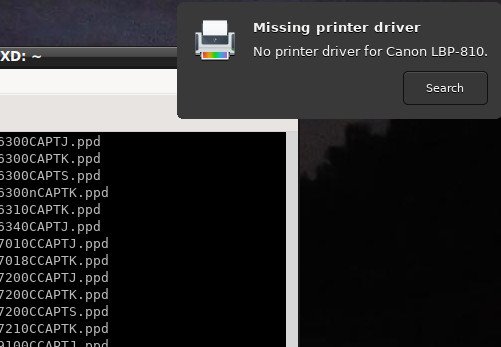
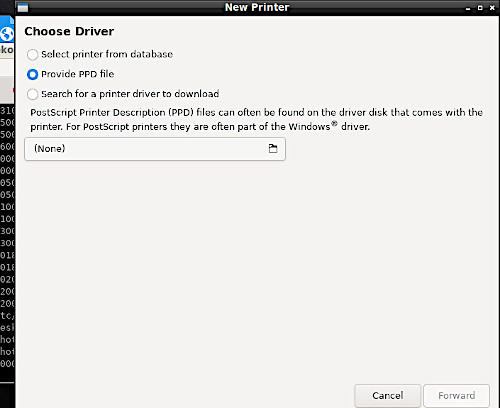
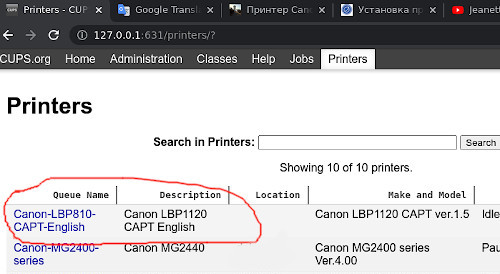
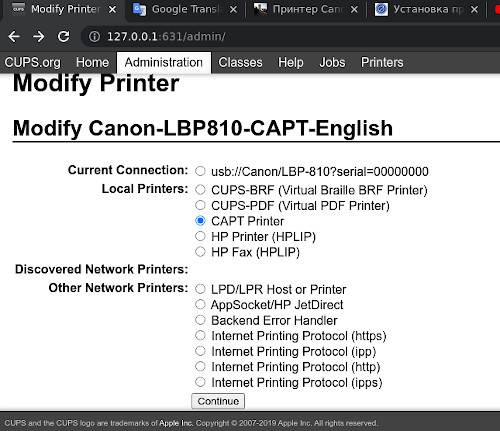
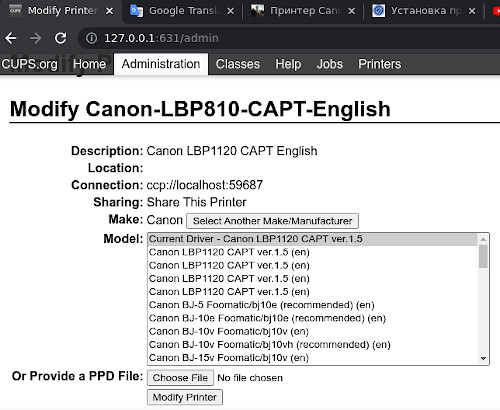




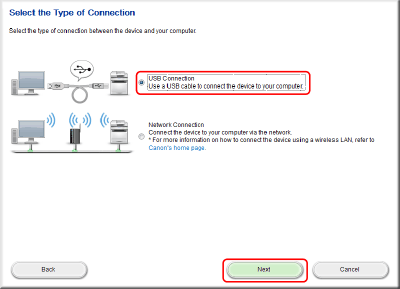
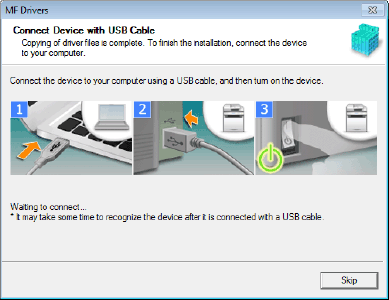
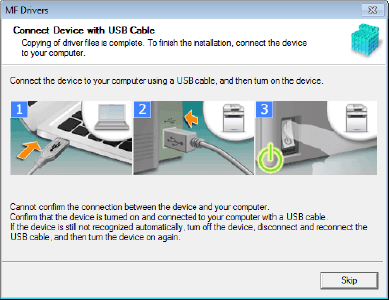
 Для драйвер сканера:
Для драйвер сканера:























